Კითხვა
საკითხი: როგორ დავაფიქსირო Windows-ის განახლების შეცდომა 0x8007010b?
გამარჯობა. როდესაც ვცდილობ ჩემი Windows 10 კომპიუტერის განახლებას, მივიღებ 0x8007010b შეცდომას. Რა უნდა გავაკეთო?
ამოხსნილი პასუხი
Windows არის ერთ-ერთი ყველაზე პოპულარული ოპერაციული სისტემა მსოფლიოში. ხალხს უყვარს მოსახერხებელი ინტერფეისი, პერსონალიზაციის შესაძლებლობები, ჩაშენებული პრობლემების მოგვარების საშუალებები და მრავალი სხვა. მნიშვნელოვანია მისი განახლება, რათა შეუფერხებლად იმუშაოს. განახლებები ასევე გთავაზობთ უსაფრთხოების პატჩებს, რომლებიც გადამწყვეტია სისტემის უსაფრთხოების შესანარჩუნებლად.
სამწუხაროდ, მომხმარებლებს ზოგჯერ უჭირთ Windows-ის უახლესი განახლებების დაყენების მცდელობისას. ბოლო დროს მომხმარებლებმა მიიღეს ეს შეცდომის შეტყობინება:
იყო გარკვეული პრობლემები განახლებების ინსტალაციისას, მაგრამ მოგვიანებით ვეცდებით. თუ ამას მუდმივად ხედავთ და გსურთ ინტერნეტში მოძიება ან ინფორმაციისთვის დაუკავშირდით მხარდაჭერას, ეს შეიძლება დაგეხმაროთ: (0x8007010b)
Windows-ის განახლებები შეიძლება ვერ დაინსტალირდეს მრავალი განსხვავებული მიზეზის გამო. უმეტეს შემთხვევაში, განახლების შეცდომები, როგორიცაა 0x8007010b, გამოწვეულია სისტემის დაზიანებული ფაილებით, Windows სერვისების გაუმართაობით და განახლების კომპონენტების გაუმართაობით. ამ სახელმძღვანელოში იხილავთ 8 ნაბიჯს, რომელიც დაგეხმარებათ გამოასწოროთ Windows-ის განახლების შეცდომა 0x8007010b.
თუმცა, ხელით პრობლემების მოგვარება შეიძლება იყოს ხანგრძლივი პროცესი, ასე რომ თქვენ შეგიძლიათ გამოიყენოთ ტექნიკური ინსტრუმენტი, როგორიცაა ReimageMac სარეცხი მანქანა X9 თქვენი აპარატის სკანირებისთვის. მას შეუძლია დააფიქსიროს Windows-ის სხვადასხვა შეცდომები, რეესტრი[1] პრობლემები, დაზიანებული ფაილები, BSoDs[2] ავტომატურად. ის ასევე გაასუფთავებს თქვენს ბრაუზერებს ქუქიებისა და ქეშისგან[3] ასე რომ თქვენ უნდა შეამჩნიოთ შესრულების გაუმჯობესება.
თუ კვლავ გსურთ Windows-ის განახლების შეცდომის 0x8007010b გადაჭრა ხელით, შეგიძლიათ მიჰყვეთ ქვემოთ გამოქვეყნებულ ჩვენს სახელმძღვანელოს. დარწმუნდით, რომ სწორად შეასრულეთ ყველა ნაბიჯი.
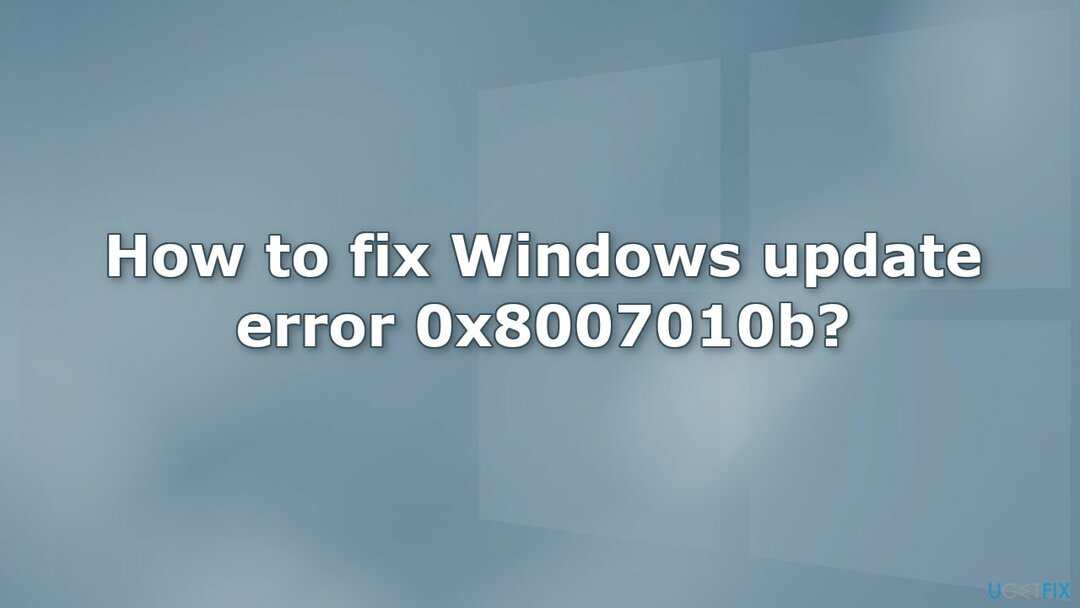
მეთოდი 1. გაუშვით Windows Update Troubleshooter
დაზიანებული სისტემის შესაკეთებლად, თქვენ უნდა შეიძინოთ ლიცენზირებული ვერსია Reimage Reimage.
- დააჭირეთ Windows + X გასაღებები და გადადით პარამეტრები
- Წადი განახლება და უსაფრთხოება
- დააწკაპუნეთ პრობლემების აღმოფხვრა
- აირჩიეთ დამატებითი პრობლემების მოგვარების საშუალებები
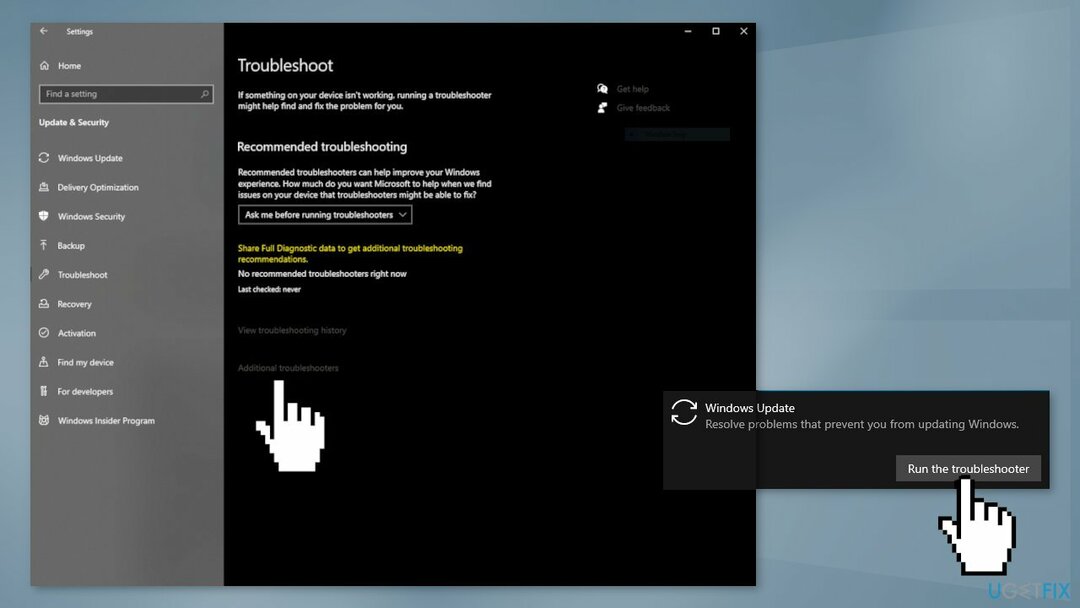
- გაუშვით პრობლემების მოგვარების განახლება
- Რესტარტი
მეთოდი 2. გაასწორეთ დაზიანებული სისტემის ფაილები
დაზიანებული სისტემის შესაკეთებლად, თქვენ უნდა შეიძინოთ ლიცენზირებული ვერსია Reimage Reimage.
გამოიყენეთ Command Prompt ბრძანებები სისტემის ფაილების დაზიანების გამოსასწორებლად:
- გახსენით ბრძანების სტრიქონი, როგორც ადმინისტრატორი
- გამოიყენეთ შემდეგი ბრძანება და დააჭირეთ შეიყვანეთ:
sfc / scannow
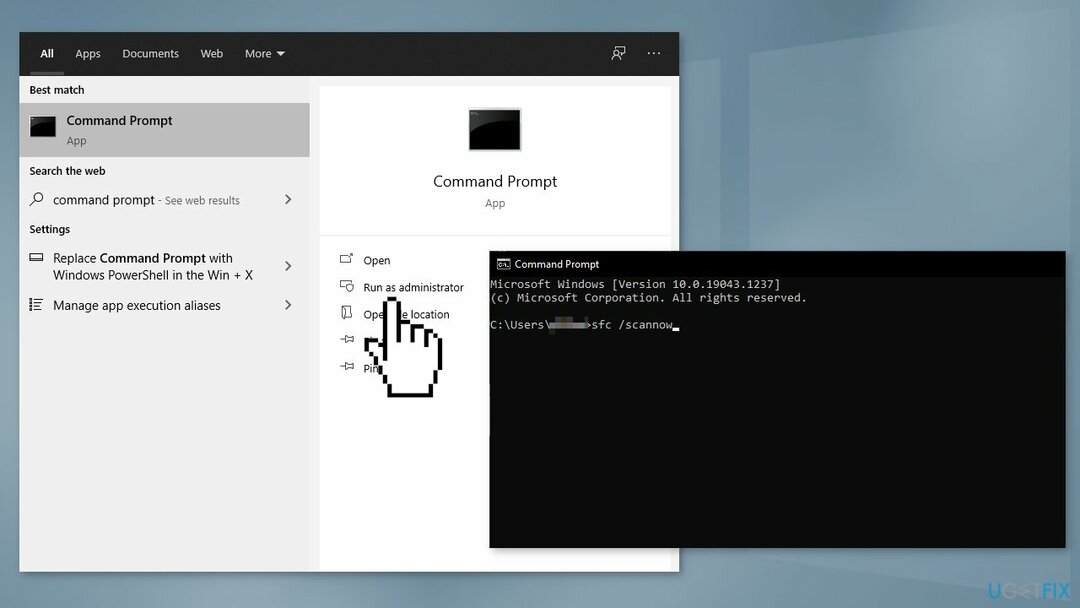
- გადატვირთვა თქვენი სისტემა
- თუ SFC-მ დააბრუნა შეცდომა, გამოიყენეთ შემდეგი ბრძანების სტრიქონები და დააჭირეთ შედი ყოველი შემდეგ:
DISM /ონლაინ /Cleanup-Image /CheckHealth
DISM /ონლაინ /Cleanup-Image /ScanHealth
DISM /ონლაინ /Cleanup-Image /RestoreHealth
მეთოდი 3. შეამოწმეთ Windows სერვისები
დაზიანებული სისტემის შესაკეთებლად, თქვენ უნდა შეიძინოთ ლიცენზირებული ვერსია Reimage Reimage.
- დაჭერა Windows + R გასახსნელად გაიქეცი ყუთი
- Დაწერე სერვისები.msc და დააჭირეთ კარგი
- ორჯერ დააწკაპუნეთ ფონური ინტელექტუალური გადაცემის სერვისი
- თუ გაშვების სტატუსი ჩამოთვლილია გაჩერდა, დააწკაპუნეთ დაწყება და შემდეგ დააწკაპუნეთ კარგი
- თუ სტატუსი არის Სირბილი, დააწკაპუნეთ მარჯვენა ღილაკით, შემდეგ აირჩიეთ Რესტარტი
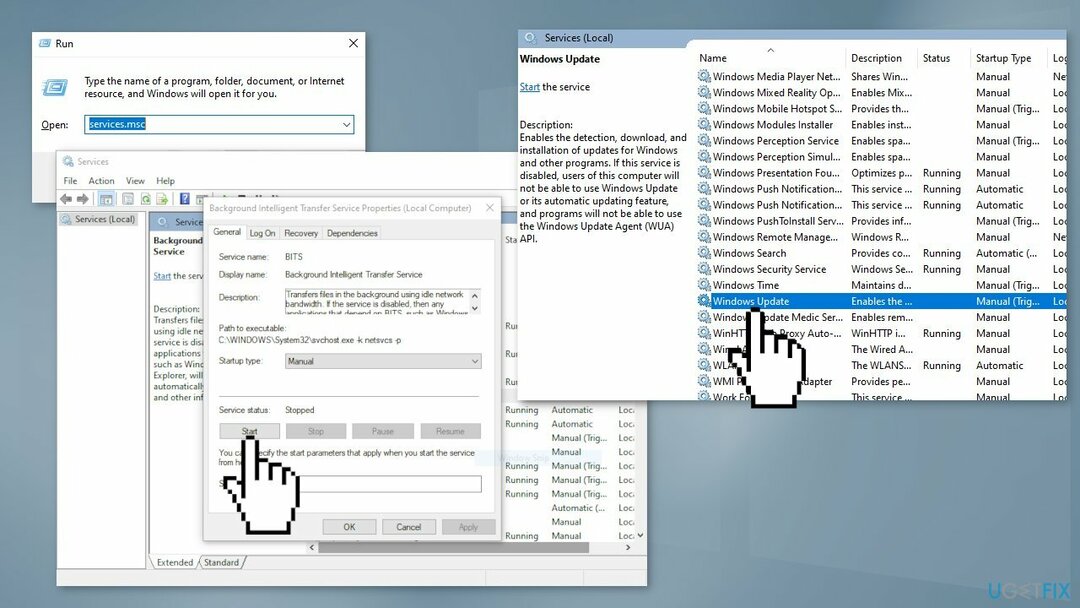
- იპოვნეთ ვინდოუსის განახლება სერვისი და ორჯერ დააწკაპუნეთ მასზე
- თუ გაშვების სტატუსი ჩამოთვლილია გაჩერდა, დააწკაპუნეთ დაწყება და კარგი. თუ სტატუსი არის Სირბილი, დააწკაპუნეთ მარჯვენა ღილაკით, შემდეგ აირჩიეთ Რესტარტი
მეთოდი 4. Windows-ის განახლების კომპონენტების გადატვირთვა
დაზიანებული სისტემის შესაკეთებლად, თქვენ უნდა შეიძინოთ ლიცენზირებული ვერსია Reimage Reimage.
- გახსენით ბრძანების სტრიქონი, როგორც ადმინისტრატორი ისევ
- დააკოპირეთ და ჩასვით შემდეგი ბრძანებები, თითოეულის შემდეგ დააჭირეთ Enter-ს:
წმინდა გაჩერების ბიტები
net stop wuauserv
net stop appidsvc
net stop cryptsvc
წაშალეთ „%ALLUSERSPROFILE%\Application Data\Microsoft\Network\Downloader\*.*“
rmdir %systemroot%\SoftwareDistribution /S /Q
rmdir %systemroot%\system32\catroot2 /S /Q
regsvr32.exe /s atl.dll
regsvr32.exe /s urlmon.dll
regsvr32.exe /s mshtml.dll
netsh winsock გადატვირთვა
netsh winsock გადატვირთვის პროქსი
წმინდა დაწყების ბიტები
წმინდა დაწყება wuauserv
net start appidsvc
net start cryptsvc
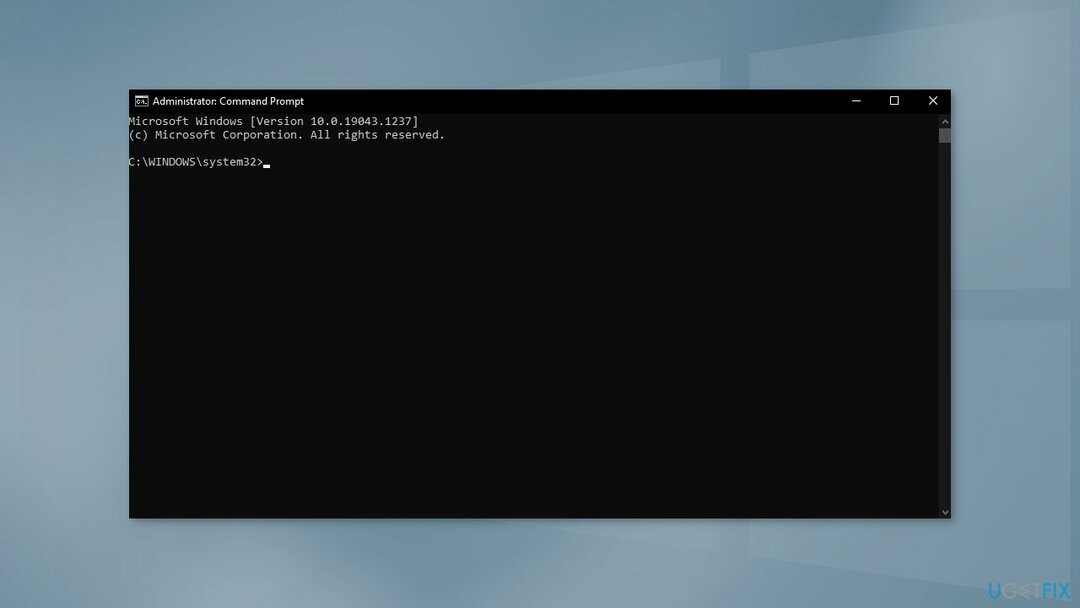
- Რესტარტი თქვენი კომპიუტერი
მეთოდი 5. წაშალეთ Windows Mixed Reality
დაზიანებული სისტემის შესაკეთებლად, თქვენ უნდა შეიძინოთ ლიცენზირებული ვერსია Reimage Reimage.
- დარწმუნდით, რომ გათიშვა ნებისმიერი ყურსასმენი თქვენი კომპიუტერიდან
- დააწკაპუნეთ მარჯვენა ღილაკით Windows და გახსნა პარამეტრები
- აირჩიეთ შერეული რეალობა და მიღებული ფანჯრის მარცხენა პანელში გაემართეთ დეინსტალაცია ჩანართი
- Დააკლიკეთ დეინსტალაციადა შემდეგ, რესტარტი თქვენი სისტემა
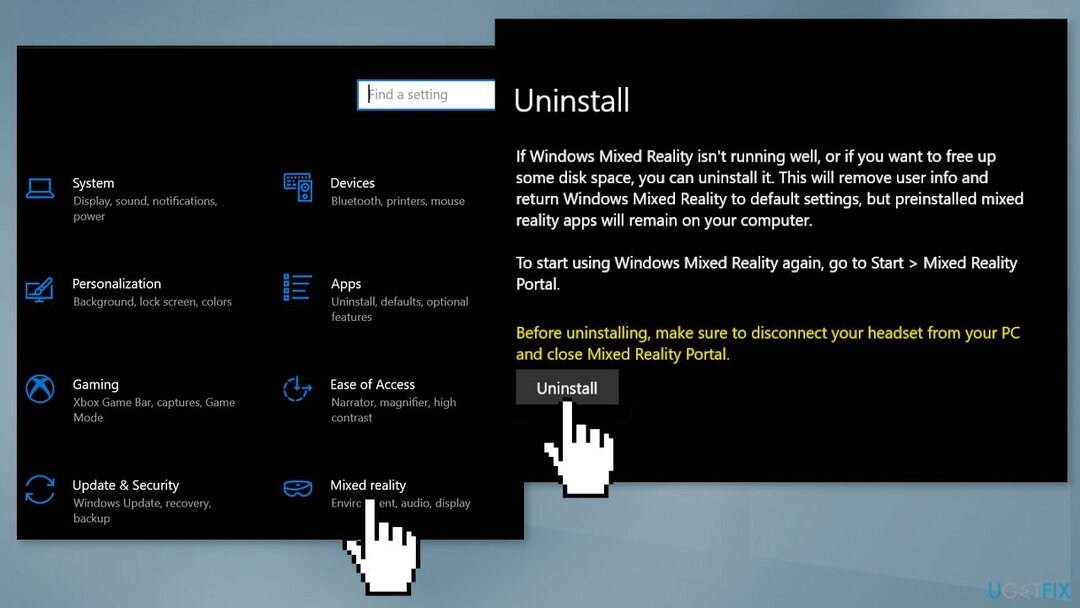
- შეამოწმეთ, შესაძლებელია თუ არა პრობლემური განახლების ინსტალაცია უპრობლემოდ
მეთოდი 6. დააინსტალირეთ განახლება ხელით
დაზიანებული სისტემის შესაკეთებლად, თქვენ უნდა შეიძინოთ ლიცენზირებული ვერსია Reimage Reimage.
როდესაც Windows განახლებები ავტომატურად ვერ დაინსტალირდება, ყოველთვის შეგიძლიათ სცადოთ ამის გაკეთება ხელით. პირველ რიგში, თქვენ უნდა გაარკვიოთ რომელი KB ნომერია თქვენთვის შესაბამისი.
- დააწკაპუნეთ მარჯვენა ღილაკით დაწყება ღილაკი და აირჩიე პარამეტრები
- Წადი განახლება და უსაფრთხოება
- მარჯვნივ, იპოვნეთ და დააწკაპუნეთ განახლების ისტორიის ნახვა
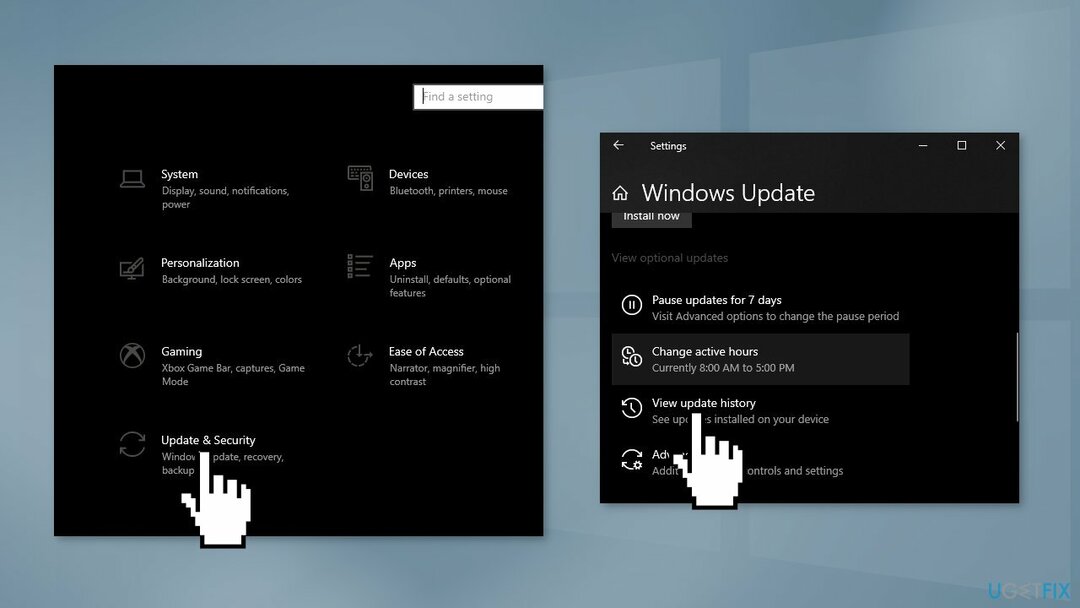
- სიიდან, გაითვალისწინეთ KB ნომერი რომ ვერ ინსტალაცია შეცდომის კოდით
- Წადი Microsoft-ის განახლების კატალოგი გვერდი, ჩაწერეთ KB ნომერი და დააჭირეთ ძიება
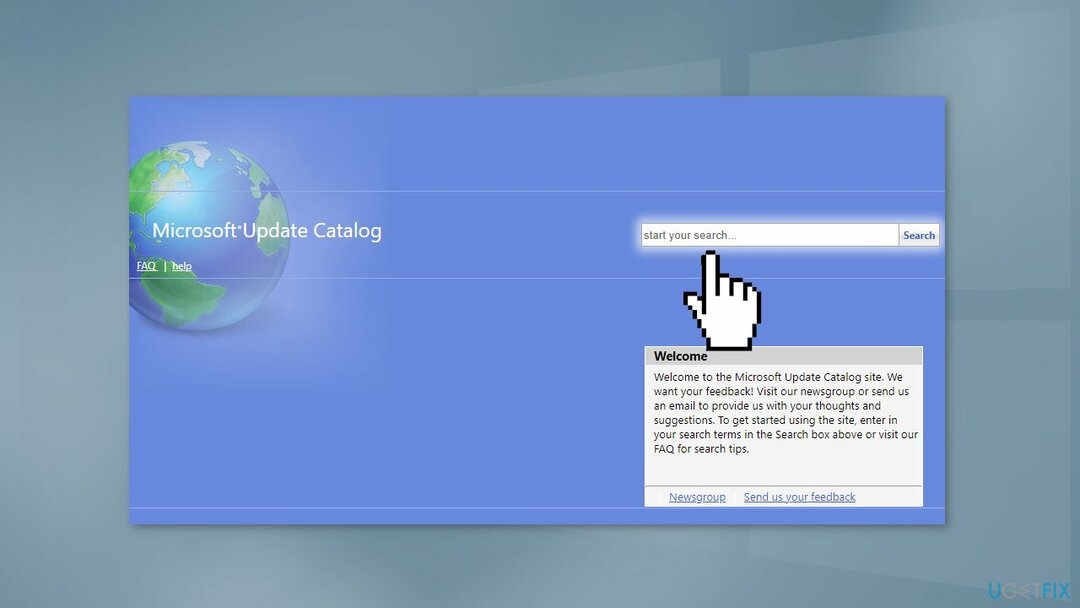
- ჩამოტვირთვა განაახლეთ და დააინსტალირეთ ხელით
მეთოდი 7. გამოიყენეთ განახლების ასისტენტი
დაზიანებული სისტემის შესაკეთებლად, თქვენ უნდა შეიძინოთ ლიცენზირებული ვერსია Reimage Reimage.
- გახსენით ა ვებ ბრაუზერი და გაემართეთ Microsoft-ის ოფიციალური საიტი
- უახლესი განახლების ასისტენტი, დააწკაპუნეთ განაახლეთ ახლა
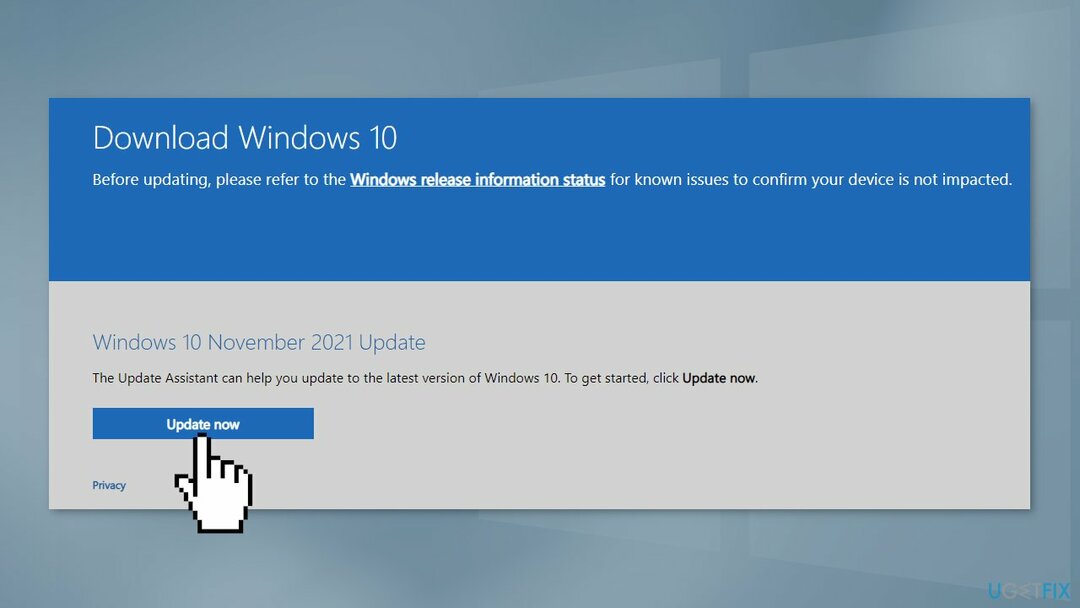
- უახლესი განახლების ასისტენტის ჩამოტვირთვის შემდეგ, დააწკაპუნეთ მარჯვენა ღილაკით მასზე და აირჩიეთ Ადმინისტრატორის სახელით გაშვება
- მერე გაყოლა მოთხოვნილებები ეკრანზე განახლების პროცესის დასასრულებლად
- ერთხელ გაკეთდა, რესტარტი თქვენს კომპიუტერში და შეამოწმეთ, არის თუ არა განახლების 0x8007010b შეცდომა დაფიქსირებული
მეთოდი 8. განახორციელეთ ადგილზე განახლება
დაზიანებული სისტემის შესაკეთებლად, თქვენ უნდა შეიძინოთ ლიცენზირებული ვერსია Reimage Reimage.
- ჩამოტვირთეთ Windows 10-ის საინსტალაციო მედია ოფიციალური ვებ - გვერდი
- გახსენით ინსტრუმენტი ინსტალაციის შემდეგ
- დაეთანხმეთ ლიცენზიის პირობებს
- აირჩიეთ განაახლეთ ეს კომპიუტერი ახლავე
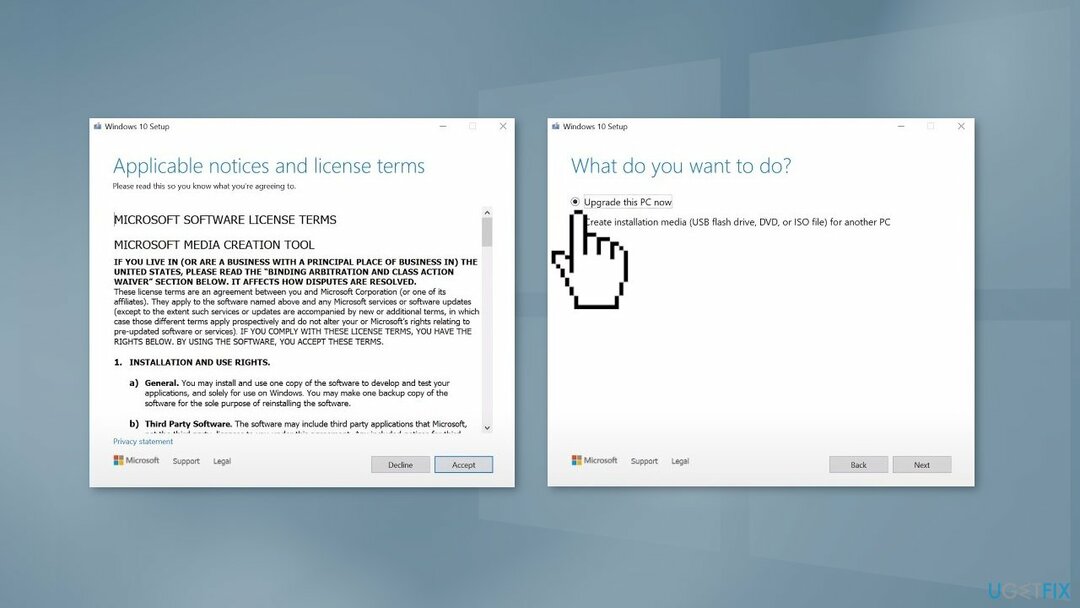
- დაელოდეთ განახლების დაინსტალირებას
შეაკეთეთ თქვენი შეცდომები ავტომატურად
ugetfix.com გუნდი ცდილობს გააკეთოს ყველაფერი, რათა დაეხმაროს მომხმარებლებს იპოვონ საუკეთესო გადაწყვეტილებები მათი შეცდომების აღმოსაფხვრელად. თუ არ გსურთ ხელით შეკეთების ტექნიკასთან ბრძოლა, გთხოვთ, გამოიყენოთ ავტომატური პროგრამული უზრუნველყოფა. ყველა რეკომენდებული პროდუქტი გამოცდილი და დამტკიცებულია ჩვენი პროფესიონალების მიერ. ინსტრუმენტები, რომლებიც შეგიძლიათ გამოიყენოთ თქვენი შეცდომის გამოსასწორებლად, ჩამოთვლილია ქვემოთ:
შეთავაზება
გააკეთე ახლავე!
ჩამოტვირთეთ Fixბედნიერება
გარანტია
გააკეთე ახლავე!
ჩამოტვირთეთ Fixბედნიერება
გარანტია
თუ ვერ გამოასწორეთ თქვენი შეცდომა Reimage-ის გამოყენებით, დაუკავშირდით ჩვენს მხარდაჭერის ჯგუფს დახმარებისთვის. გთხოვთ, შეგვატყობინოთ ყველა დეტალი, რომელიც, თქვენი აზრით, უნდა ვიცოდეთ თქვენი პრობლემის შესახებ.
ეს დაპატენტებული სარემონტო პროცესი იყენებს 25 მილიონი კომპონენტის მონაცემთა ბაზას, რომელსაც შეუძლია შეცვალოს ნებისმიერი დაზიანებული ან დაკარგული ფაილი მომხმარებლის კომპიუტერში.
დაზიანებული სისტემის შესაკეთებლად, თქვენ უნდა შეიძინოთ ლიცენზირებული ვერსია Reimage მავნე პროგრამების მოცილების ინსტრუმენტი.

VPN გადამწყვეტია, როდესაც საქმე ეხება მომხმარებლის კონფიდენციალურობა. ონლაინ ტრეკერები, როგორიცაა ქუქიები, შეიძლება გამოყენებულ იქნას არა მხოლოდ სოციალური მედიის პლატფორმებისა და სხვა ვებსაიტების, არამედ თქვენი ინტერნეტ სერვისის პროვაიდერის და მთავრობის მიერ. მაშინაც კი, თუ თქვენ იყენებთ ყველაზე უსაფრთხო პარამეტრებს თქვენი ვებ ბრაუზერის საშუალებით, თქვენ მაინც შეგიძლიათ თვალყური ადევნოთ ინტერნეტთან დაკავშირებული აპების საშუალებით. გარდა ამისა, კონფიდენციალურობაზე ორიენტირებული ბრაუზერები, როგორიცაა Tor არის, არ არის ოპტიმალური არჩევანი კავშირის შემცირებული სიჩქარის გამო. საუკეთესო გამოსავალი თქვენი საბოლოო კონფიდენციალურობისთვის არის პირადი ინტერნეტი - იყავით ანონიმური და უსაფრთხო ონლაინ.
მონაცემთა აღდგენის პროგრამა არის ერთ-ერთი ვარიანტი, რომელიც დაგეხმარებათ თქვენი ფაილების აღდგენა. ფაილის წაშლის შემდეგ, ის არ ქრება ჰაერში - ის რჩება თქვენს სისტემაში მანამ, სანამ მასზე ახალი მონაცემები არ არის დაწერილი. მონაცემთა აღდგენის პრო არის აღდგენის პროგრამა, რომელიც ეძებს თქვენს მყარ დისკზე წაშლილი ფაილების სამუშაო ასლებს. ხელსაწყოს გამოყენებით, შეგიძლიათ თავიდან აიცილოთ ღირებული დოკუმენტების, სასკოლო სამუშაოების, პირადი სურათების და სხვა მნიშვნელოვანი ფაილების დაკარგვა.